Ava Kingsley Autorenblog
Covergestaltung
Tipps für Selfpublisher
In meinem heutigen Blog möchte ich über die Erstellung eines Covers schreiben. Nicht nur der Erstautor stolpert immer wieder über dieses Thema. Zu jeder Neuveröffentlichung gehört auch ein passendes Cover! Ob man die Covergestaltung in die fähigen Hände eines Profis geben sollte oder es auch einmal in die eigene Hand nehmen kann, ist mein heutiges Thema.
Obwohl ich, neben dem Schreiben auf Fotografiere und Male, bin ich in meinen Anfangszeiten erst einmal ganz pragmatisch vorgegangen. Mit der Zeit wurde ich jedoch immer kreativer im Umgang mit dem Thema Covergestaltung und das Einzige, das ich tatsächlich noch nie ausprobiert habe, ist: einen Cover Creator zu nutzen. Nicht weil ich es ablehne, sondern weil ich es bisher einfach noch nicht nutzen musste. Weil es jedoch eine hochwertige und vor allem zahlbare Möglichkeit im Selfpublishing ist, mit einem Cover Creator zu arbeiten, werde ich euch am Ende des Blogbeitrages ein paar Linkadressen einfügen.
Zuvor stelle ich euch jedoch drei Varianten der Covergestaltung vor, mit denen ich selbst arbeite. Natürlich binde ich auch zu den Drei Varianten ein Beispielcover ein.
Variante 1. Ein Cover mit einem erworbenen Bild
Wenn ihr ein bestimmtes Motiv/ Foto in euer Cover einbinden möchtet, müsst ihr sicherstellen, dass ihr dies unter Beachtung der gesetzlichen Urheberrichtlinien tut. Ein Buchcover ist ganz klar, einer kommerzielle Nutzung zuzuordnen und somit könnt ihr nicht jedes Foto oder Bild, welches ihr im Internet herunterladen könnt, auch zu kommerziellen Zwecken nutzen. Außerdem besteht auch ein Unterschied, ob ich irgendwo in meiner Website ein Foto als Stimmungsmerkmal einbinde oder ob das Foto, wie bei einem Cover, einen direkten Einfluss (verkaufsförderndes Merkmal) auf den zu erwerbenden Artikel hat.
Auf Seiten wie:
…um nur zwei zu nennen, kann man passende Lizenzfreie-, kostenlose- und kostenpflichtige Fotos herunterladen. Aber hier ist es immer wichtig genau zu prüfen, welche Rechte in den AGB Bestimmungen stehen. Auch bei einem lizenzfreien Bild, kann der Einsatz des Fotos dennoch auf eine nicht kommerzielle Nutzung beschränkt sein!
Dieses Cover hatte ich mit einem ganz simplen Programm erstellt, welches ihr alle in eurem Windows Office-Paket nutzen könnt:
Publisher
Hier hat man viele Gestaltungsmöglichkeiten, welche man für die Erstellung des Covers einsetzen kann. Wie das funktioniert, könnt ihr euch auf dem folgenden Link ansehen:
https://www.youtube.com/watch?v=ruXw4TnGSAw
Publisher eignet sich auch zur Gestaltung von Covern, in denen kein Foto/ Bild eingebettet sein soll. Also nur ein Hintergrund. Denkt daran: nicht auf jedem Cover braucht es ein Foto/Bild. Mit einem dezenten Coverentwurf und einem aussagekräftigen Titel in ansprechendem Schriftzug, sticht ein Buch oft besonders zwischen anderen Büchern hervor.
Variante 2: Ein Cover mit selbst gemaltem Hintergrund
Wie ihr sehen könnt, ist es nicht wichtig direkt den perfekten Farbton zu finden, nur den Grundton. Alles weitere macht das Bildbearbeitungsprogramm. Damit die Druckqualität des Covers später stimmt, muss die Einstellung bei einer PDF-Datei auf hochwertigen Druck eingestellt sein und bei jpg, auf 300 dpi. Den Titel setzt man dann über WordArt ein und fertig! Denkt daran, dass ihr auch eine passende Rückseite und einen Buchrücken benötigt!
Wie der Beschnitt ausfallen muss, findet ihr entweder im Internet oder, wie in meinem Fall, direkt bei Amazon Beschnitt.
https://kdp.amazon.com/de_DE/help/topic/G201834180
Variante 3: Ein Cover mit einem selbst fotografierten Foto und einem zusätzlich eingefügten Fotoelement (Schmetterling)
Dieses Cover besteht aus einem selbst gemachten Foto und einem Metallschmetterling. Diesen hatte ich abfotografiert und ausgeschnitten, als Vektorgrafik abgespeichert. Als separate jpg.- Datei, konnte ich ihn einfach im Cover des Publisher- Entwurfs einbinden. Der Titel auch hier mit Wortart!
Dasselbe Prinzip hatte ich auch hier angewandt: Der Schädel ist eine Dekorations-Plastik, die ich abgelichtet, ausgeschnitten und als Vektordatei eingefügt habe. Der schwarze Hintergrund wurde über Publisher gestaltet und dann die einzelnen Elemente: der Schädel und Wordart-Titel, hinzugefügt. Im Nachgang habe ich den Schädel noch gespiegelt.
Ich hoffe ich konnte euch inspirieren, und freue mich auf euer erstes selbstentworfenes Cover.
Herzlichst,
Ava Kingsley
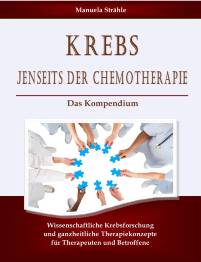
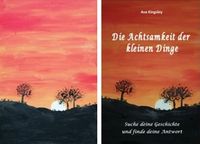
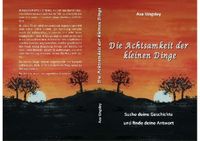

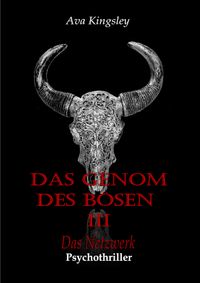
.jpg/picture-200?_=1698ba479f0)





